Wenn Sie vor Kurzem mit Windows 10 begonnen haben, ist möglicherweise ein Problem aufgetreten, bei dem alles sehr langsam abläuft. Wenn Sie sich die Prozesse in Windows 10 angesehen haben, haben Sie vielleicht bemerkt, dass ein bestimmter Prozess viel CPU verbraucht.
Das ist mir zumindest auf einem meiner Windows 10-Rechner passiert. Ich habe Windows 10 auf mehreren Computern installiert und sie alle funktionierten gut, bis ich es auf einem Lenovo Laptop installierte. Als ich den Task-Manager überprüfte, sah ich, dass der Device-Association-Framework-Provider-Host-Prozess (daHost.exe) fast 90% der CPU auf dem System einnahm! Normalerweise sollte es bei Null sein und nur ein paar MB RAM verwenden.
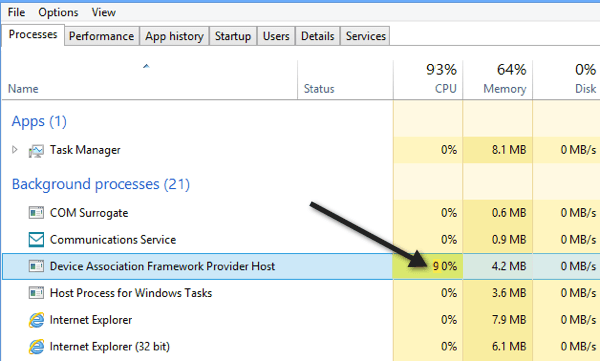
Wenn Sie sehen, dass dies auf Ihrem System läuft, dann Das Problem könnte mit einem veralteten Treiber auf Ihrem System auftreten. Der Prozess wird verwendet, um kabellose und kabelgebundene Geräte mit Windows zu verbinden. Da Windows 10 ziemlich neu ist und zweimal im Jahr aktualisiert wird, gibt es immer noch eine Menge Hardware, die Windows 10 noch nicht unterstützt, indem kompatible Treiber bereitgestellt werden.
Sie können feststellen, ob die Hardware das Problem verursacht indem Sie zum Geräte-Manager gehen und nach gelben Ausrufezeichen suchen. Sie können dies tun, indem Sie in der Systemsteuerung auf Geräte-Manager klicken.
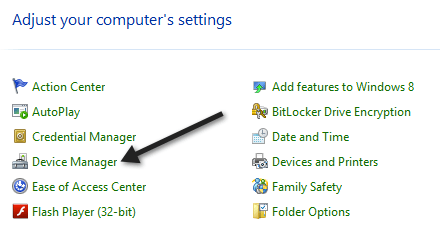
Dann überprüfen Sie auf gelben Ausrufezeichen auf Netzwerkkarten, Grafikkarten usw. Wenn Sie eines sehen, dann ist es definitiv mit diesem Teil der Hardware verbunden und Sie müssen wahrscheinlich einen Windows 10-Treiber finden. Wenn Sie keinen Windows 10-Treiber finden können, laden Sie die neueste Version des Windows 7 oder 8.1 Treibers herunter. Dann können Sie es im Kompatibilitätsmodus installieren.
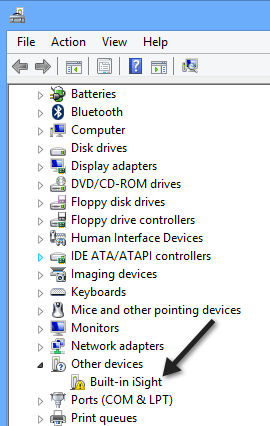
Wenn keiner der Treiber, die Sie verwenden, funktioniert, ist die einzige andere Option, die Sie möglicherweise haben Ein neueres ist freigegeben, um das Gerät zu deaktivieren. Sie können dies tun, indem Sie mit der rechten Maustaste auf das Gerät im Geräte-Manager klicken und Deaktivierenauswählen.
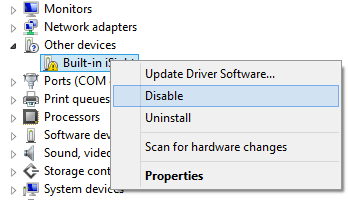
Sie können das Gerät nicht verwenden, wenn es deaktiviert ist, aber zumindest können Sie Windows 10 ohne die hohe CPU-Auslastung verwenden. Wenn Sie dies alles versucht haben oder wenn im Gerätemanager kein Problem angezeigt wird, geben Sie hier einen Kommentar ein und ich werde versuchen, Ihnen zu helfen. Viel Spaß!